FileVault deaktivieren auf dem Mac
Möchten Sie Ihren Mac ohne Anmeldung starten, müssen Sie zunächst FileVault deaktivieren. Wie das klappt, lesen Sie hier.

- Michael Mierke
FileVault ist eine Funktion von macOS zum Verschlüsseln Ihrer persönlicher Daten und der Festplatte. Die zugrundeliegende Verschlüsselungstechnik ist XTS-AES 128. Möchte sich bspw. jemand ohne ein Passwort auf Ihrem Mac anmelden, wird dieses Vorhaben verhindert. Sie können FileVault aber auch deaktivieren, um sich ohne Passwort auf Ihrem Mac anmelden zu können. Damit verzichten Sie allerdings auch auf die damit verbundenen Sicherheitsfunktionen.
So deaktivieren Sie FileVault auf Ihrem Mac
Folgen Sie unserer Schritt-für-Schritt-Anleitung oder schauen Sie sich die Kurzanleitung an.
macOS: FileVault deaktivieren (7 Bilder)
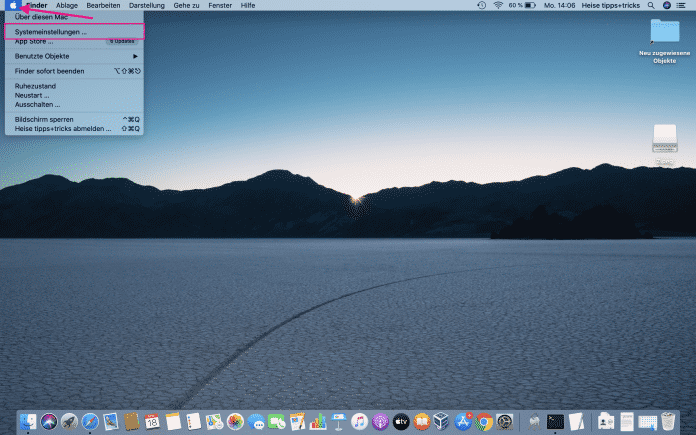
1. Schritt:
Kurzanleitung
- Öffnen Sie das Apple-Menü und gehen Sie auf "Systemeinstellungen" > "Sicherheit".
- Wählen Sie den Reiter "FileVault" aus.
- Klicken Sie anschließend auf das Schlosssymbol und geben Sie Ihr Passwort ein.
- Gehen Sie dann auf "FileVault deaktivieren".
- Über "Verschlüsselung deaktivieren" wird FileVault endgültig deaktiviert.
(mimi)